word如何使用查找替换快速删除所有空格
来源:网络收集 点击: 时间:2024-04-13【导读】:
有时候,我们会发现文章中包含了许多空格,如果手动删除耗时费力非常麻烦,有没有好用又简单的方法呢?下面小编来介绍一下word如何使用查找替换快速删除所有空格。工具/原料moreword方法/步骤1/6分步阅读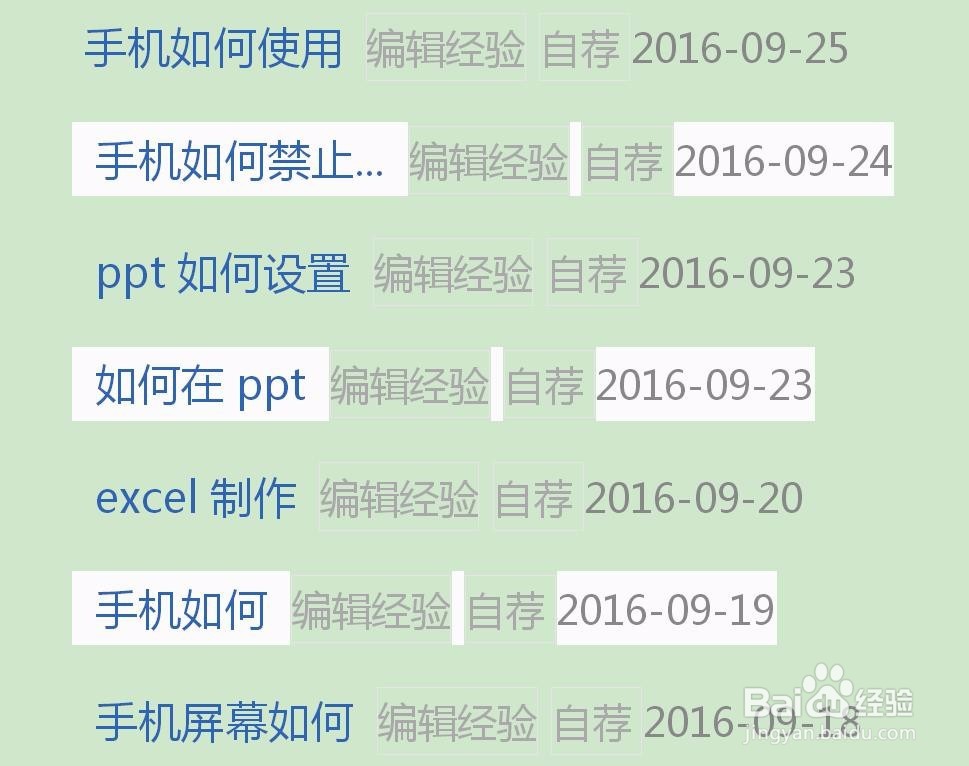 2/6
2/6 3/6
3/6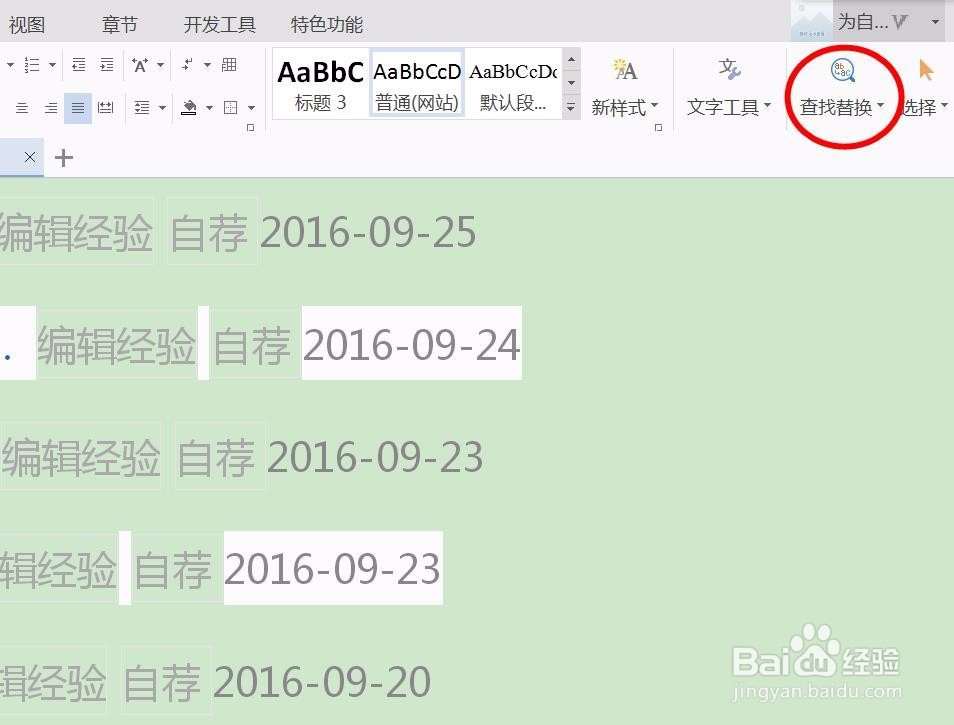 4/6
4/6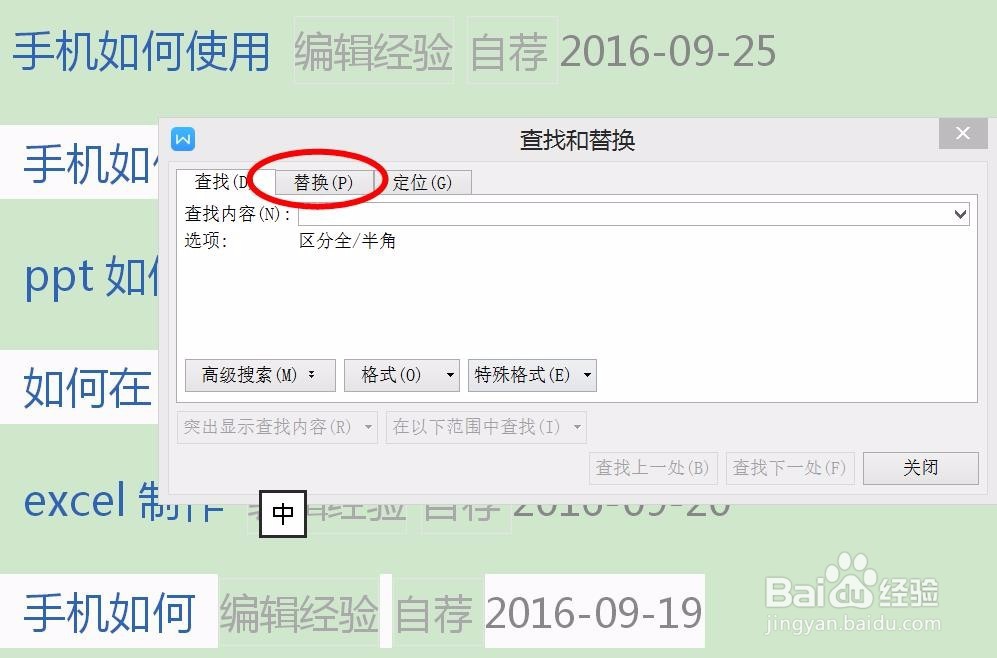 5/6
5/6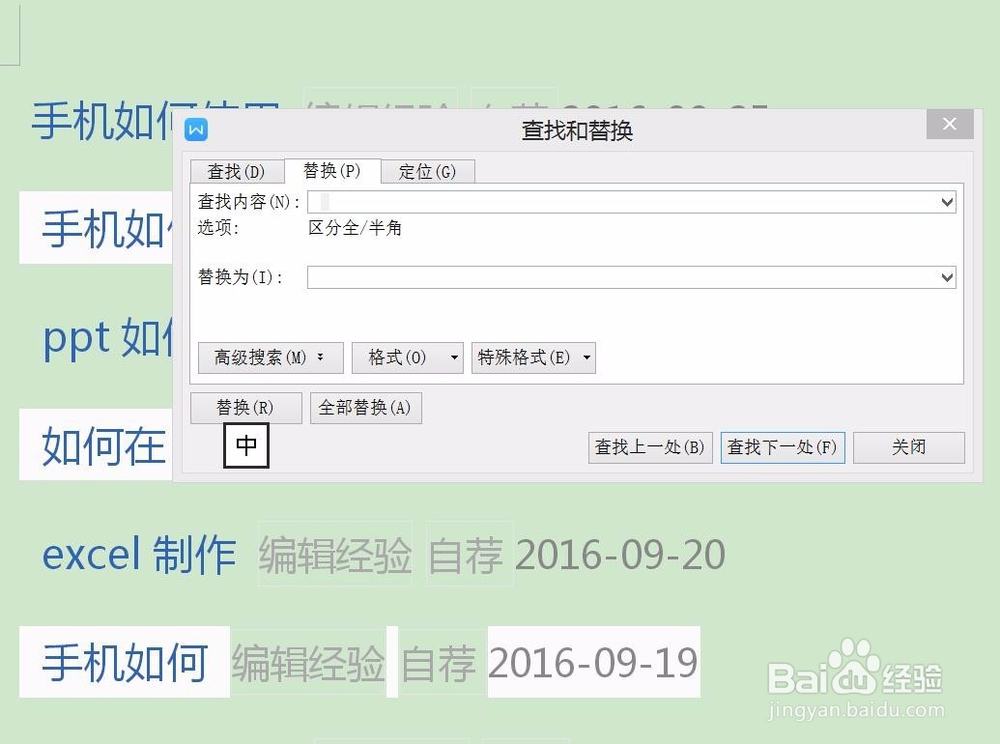 6/6
6/6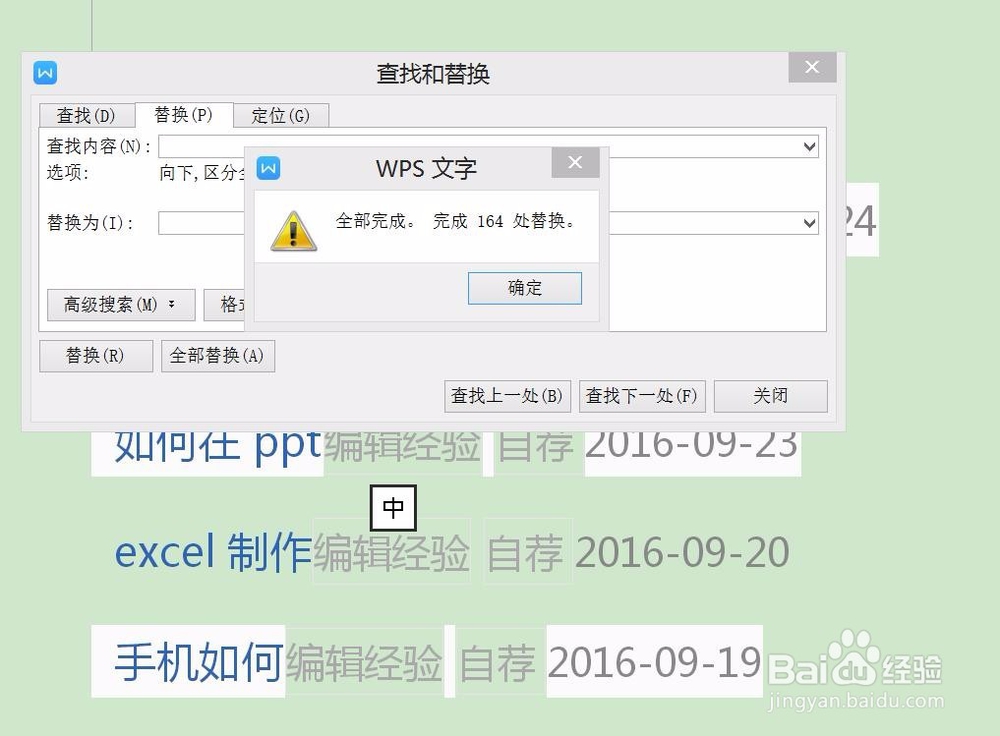 注意事项
注意事项
打开文档,我们可以看到文章中有一些空格,现在我们要把这些空格全部删除。
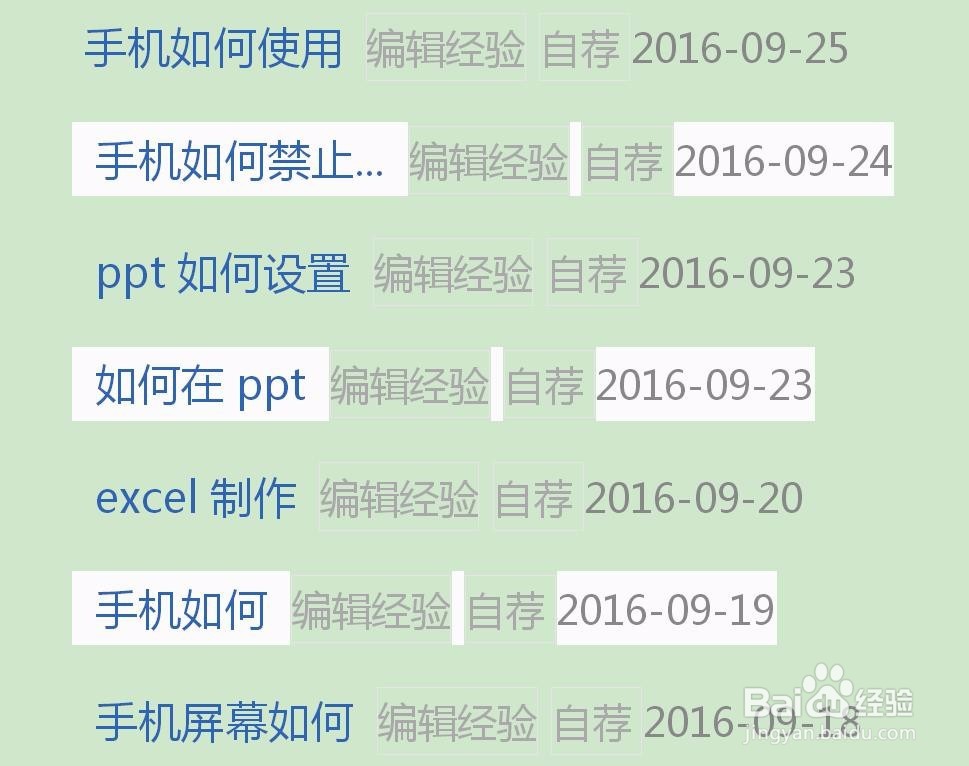 2/6
2/6要替换什么内容,我们首先就要选中该内容,所以我们要选中文章中某一个空格。
 3/6
3/6接着,在开始菜单下找到“查找和替换”功能,点击它就会弹出查找和替换对话框了。
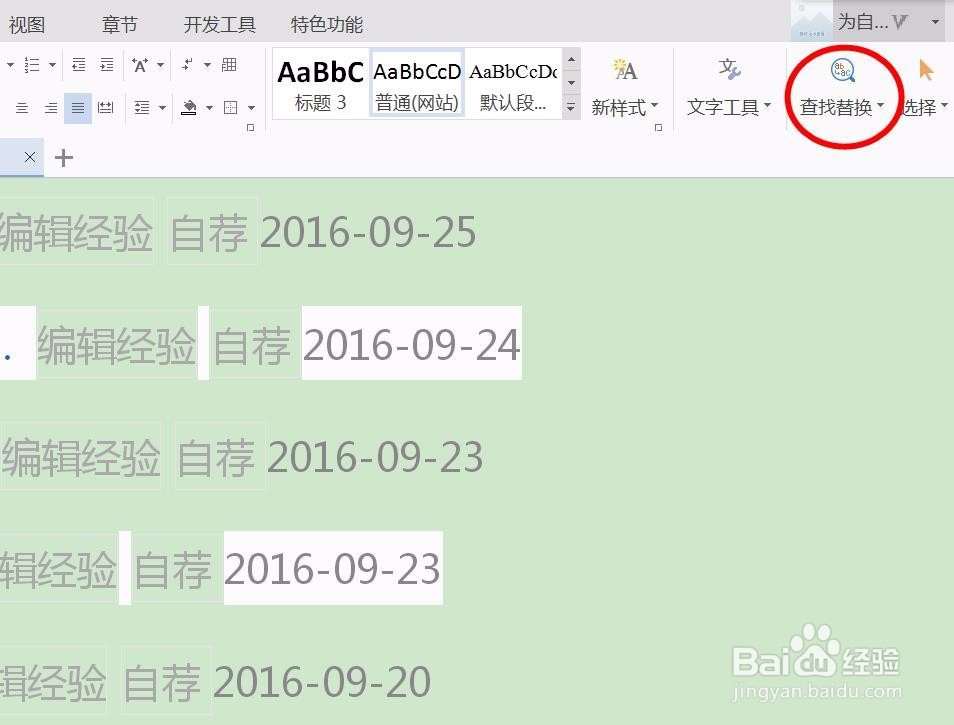 4/6
4/6我们使用的办法是把空格全部替换为“无”,所以我们需要切换到“替换”选项卡。
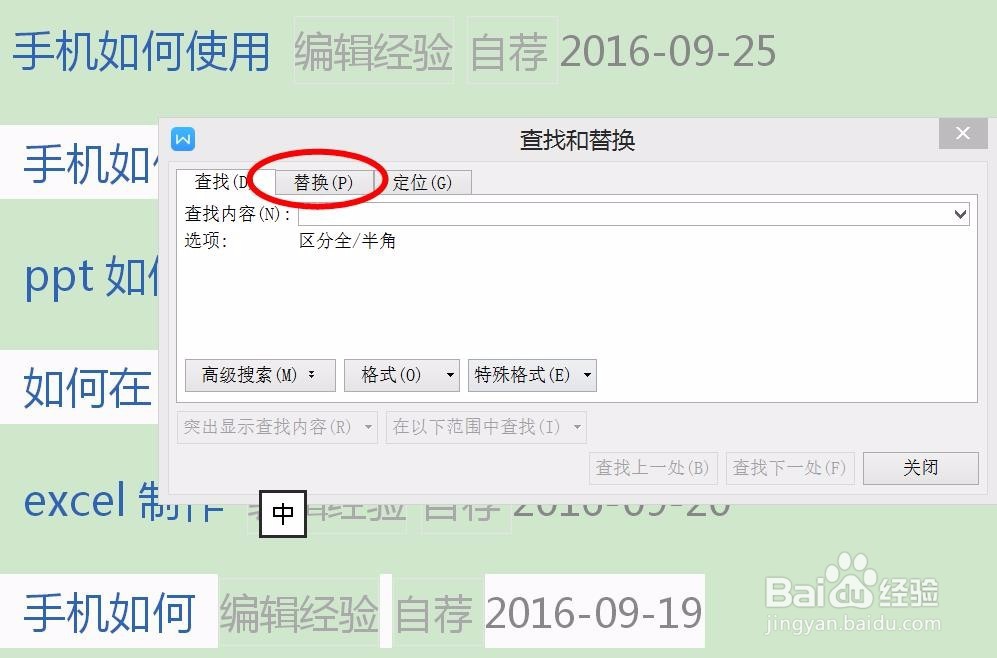 5/6
5/6我们会发现,在“查找内容”处已经出现选中的内容了,在“替换为”处什么也不输入即替换为无字符,然后点击下面的“全部替换”。
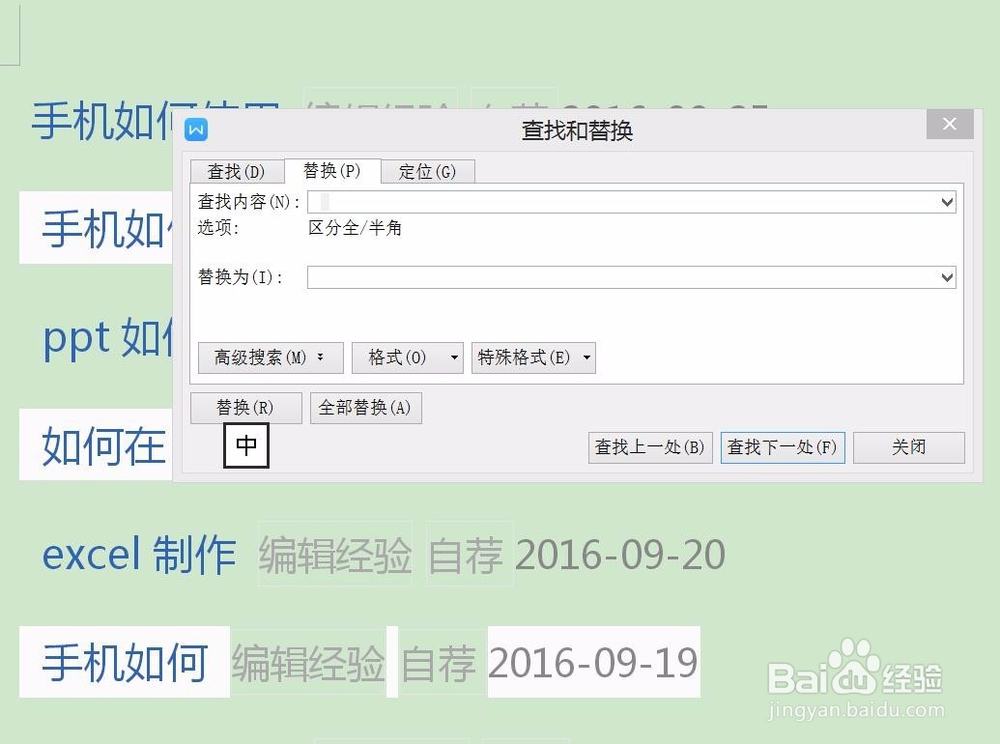 6/6
6/6这时就会出现对话框提示完成了多少处替换,这样就替换成功了。
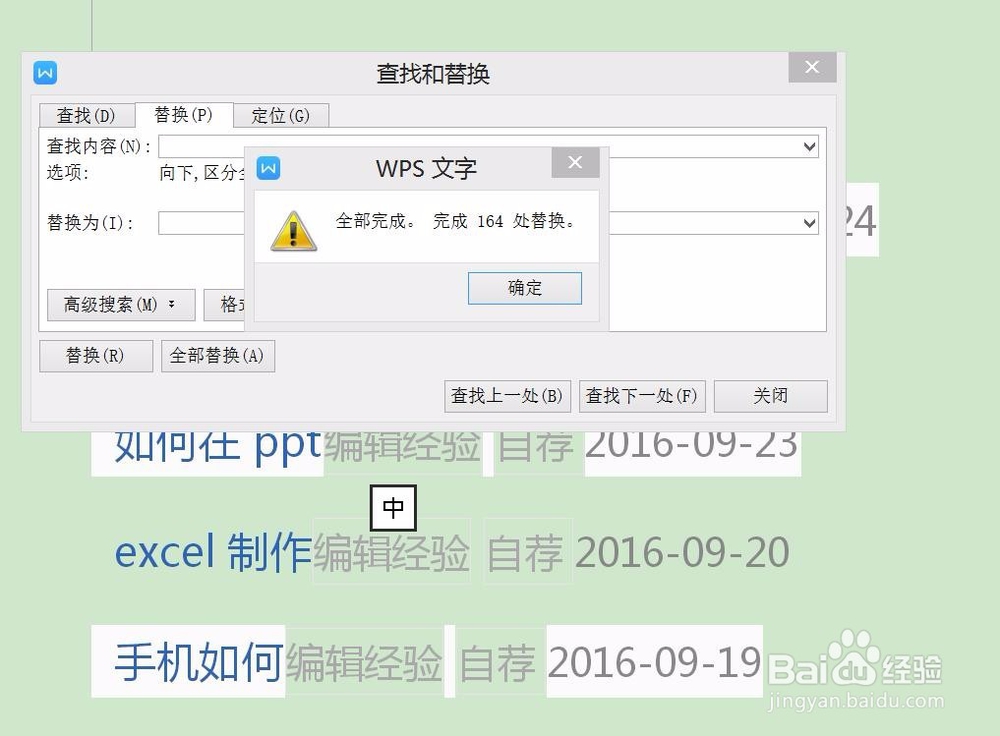 注意事项
注意事项先选中想要删除的内容,就可以免去了在“查找内容”处输入的麻烦。
WORD查找替换删除空格版权声明:
1、本文系转载,版权归原作者所有,旨在传递信息,不代表看本站的观点和立场。
2、本站仅提供信息发布平台,不承担相关法律责任。
3、若侵犯您的版权或隐私,请联系本站管理员删除。
4、文章链接:http://www.1haoku.cn/art_504831.html
上一篇:Word怎么插入函数使用
下一篇:您需要来自system的权限怎么办?
 订阅
订阅